【推荐】2019 Java 开发者跳槽指南.pdf(吐血整理) >>> 
##XP环境下安装配置Android开发环境 准备工作
1.JDK 我下载的版本是jdk-7u10-windows-i586.exe
2.Android SDK 我下载的是最新的installer_r21.0.1-windows.exe
3.Eclipse 我选择的版本是Eclipse IDE for java Developers
安装
1.安装JDK 双击exe直接安装 我安装的位置是默认的C:\Program Files\Java\jdk1.7.0_10 点击 下一步直至完成
2.配置环境变量</br>
1>我的电脑右键->属性然后如图

2>如图所示,如果没有**"JAVA_HOME"** 可以点击新建
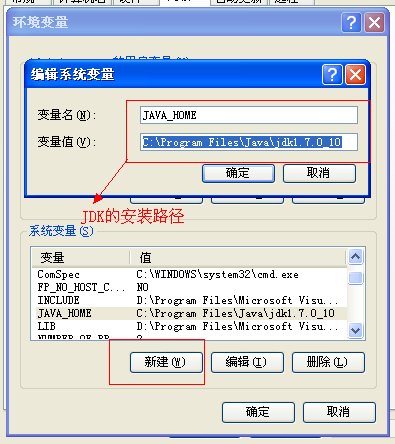
PATH中添加%JAVA_HOME%\bin;%JAVA_HOME%\jre\bin </BR> CLASSPATH中添加(如没有可新建)%JAVA_HOME%\lib\dt.jar;%JAVA_HOME%\lib\tools.jar
3.安装完成之后 运行->CMD 输入命令 java -version
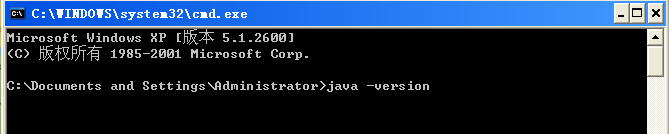
4.如图显示表示成功安装

5.然后双击installer_r21.0.1-windows.exe进行安装 选择存放SDK的路径,点击下一步安装之后启动Android SDK Manager

选择你想要安装的SDK
6.安装完Android的SDK之后添加环境变量 和4步骤相同
C:\Android\tools ( 这是我添加的)将你的安装下的Android的目录下的tools的路径添加到Path中去
PS:我的是安装在C盘下的Android目录大家根据自己的安装路径添加
7.添加完环境变量之后CMD命令 android -h 获取android的帮助信息如果显示该图信息表示安装成功

8.将下载的Eclipse解压到你想要解压的地方解压之后打开Eclipse 进行安装ADT
点击Help-->Install New SoftWare 出现如下图
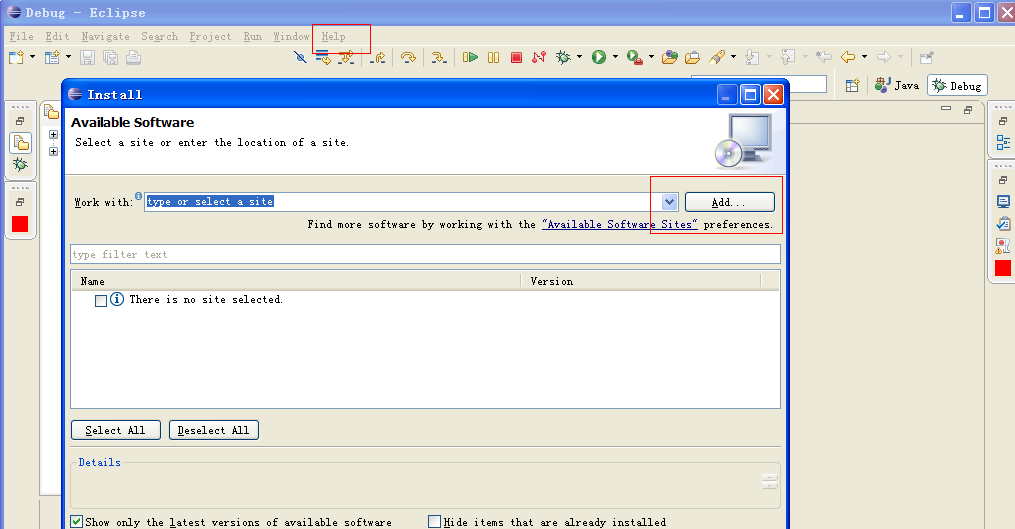
然后点击**“Add”**

1的位置你可以随便起名字 这里就起为“Android”
3 如果你感觉在线慢的话 可以下载下来 ADT 下面的ADT_21.0.1到本地在 3的位置直接添加进去就可以!
9过后出现下图 全选 点击 “Next”
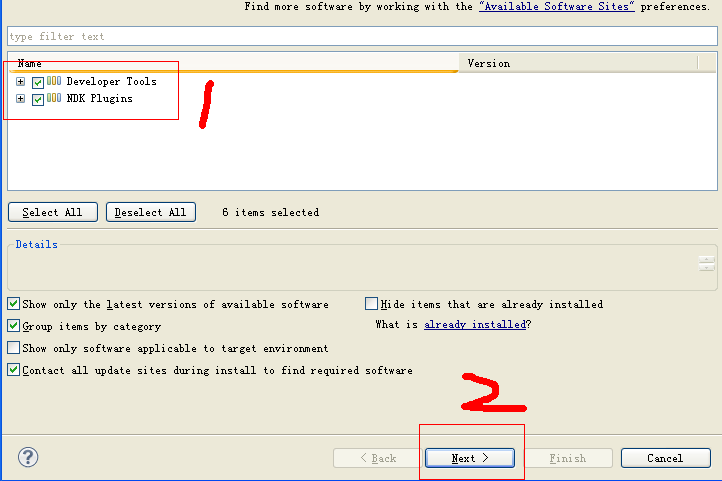
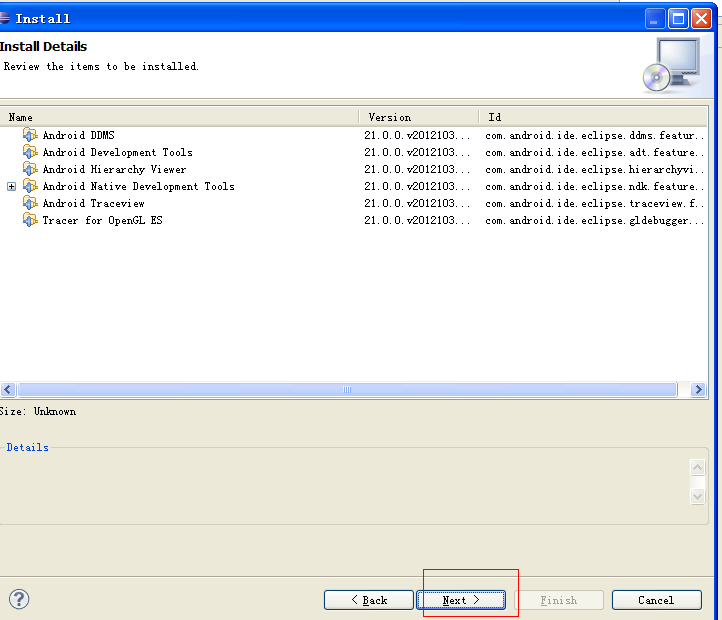
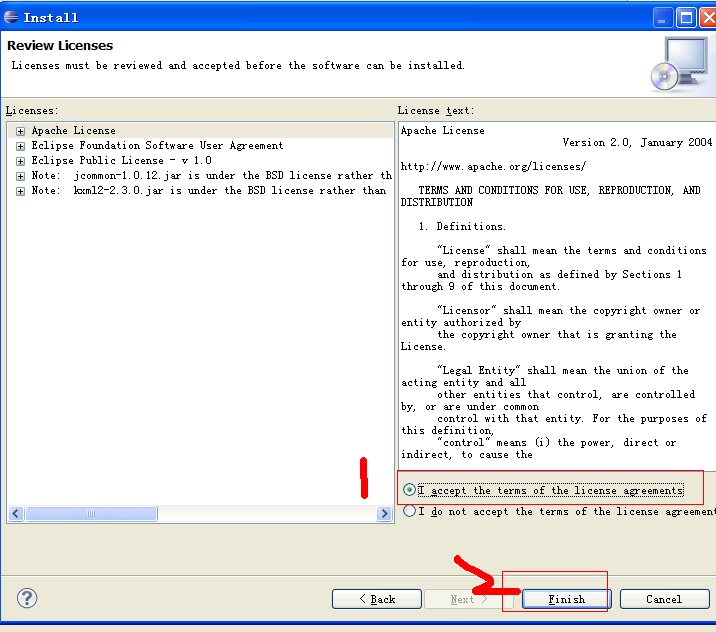
10 安装的时候可能遇到个警告不过不要紧忽略即可 然后重新启动Eclipse
11.新建项目 New->project->Android application Project
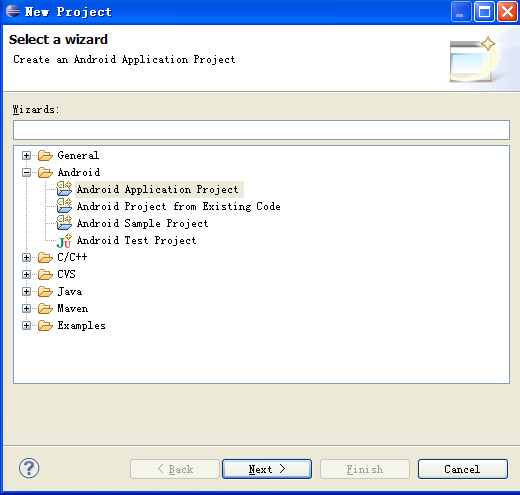
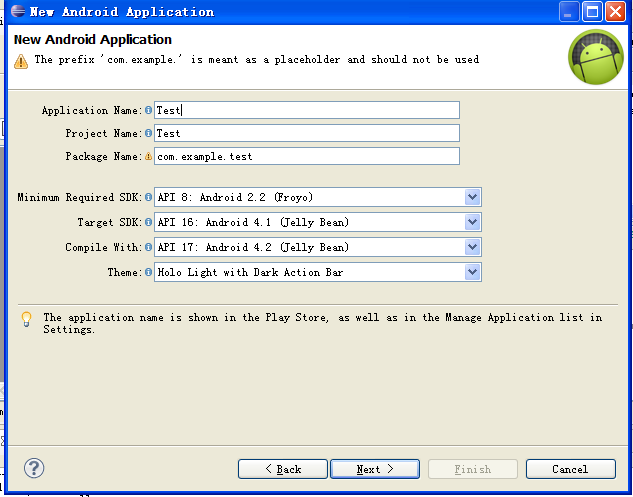
然后点击菜单中的“Run”-->Run(Ctrl+F11)
由于你没有新建ADV 也就是虚拟器 所以会出现下面的错误

点击Ok即可
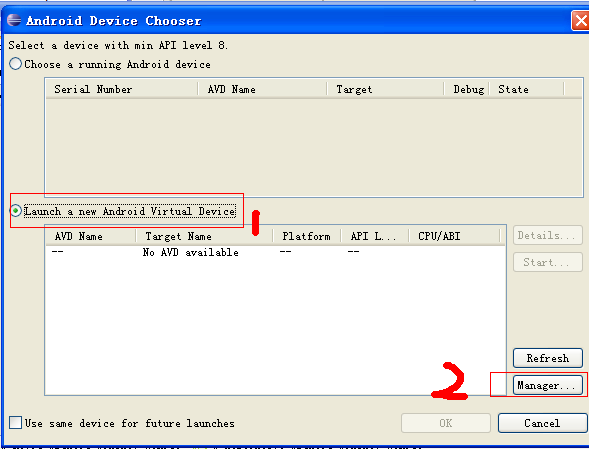


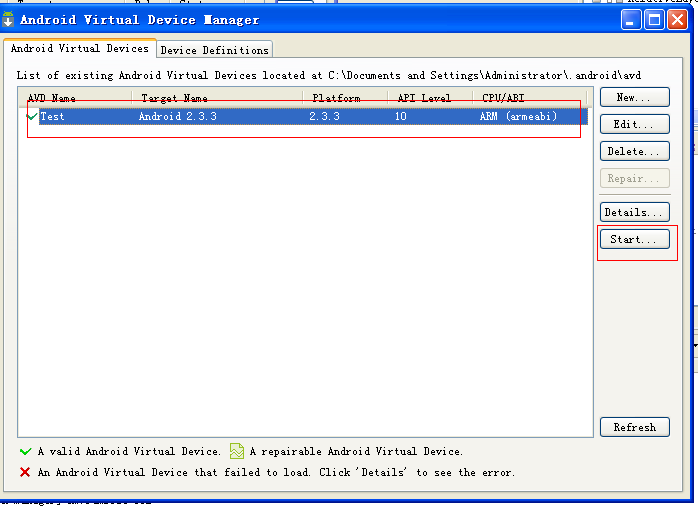
过段时间后就会出现

总结: 大功告成了,就可以开始进入Android之旅了 Android未完待续.......
来源:oschina
链接:https://my.oschina.net/u/614557/blog/100602